ReiBoot - Nr.1 kostenlose iOS Systemreparatur Tool
Über 150 iOS Probleme beheben ohne Datenverlust & sicher iOS 26 upgraden/downgraden
ReiBoot: Nr.1 iOS Reparatur Tool
Fix 150+ iOS Probleme, kein Datenverlust
Wenn Ihre iPhone Kamera nicht funktioniert, kann das frustrierend sein – besonders nach einem Update. Viele Nutzer berichten, dass sie nach einer Aktualisierung Probleme mit ihrer Kamera feststellen.
Ein-Klick-Reparatur mit Tenorshare ReiBoot – schnell, sicher und unkompliziert.
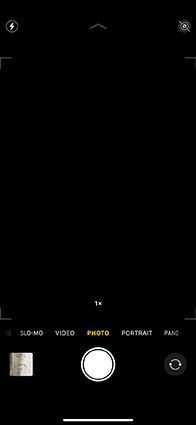
Es gibt verschiedene Gründe, warum die iPhone Kamera nicht funktioniert. Oft handelt es sich um Softwareprobleme, die durch ein fehlerhaftes Update oder nicht kompatible Apps verursacht werden. Manchmal können aber auch Hardwareprobleme, wie ein defektes Kameramodul, die Ursache sein.
iPhone Kamera funktioniert nicht nach Update, weil:
Für viele dieser Probleme gibt es jedoch einfache Lösungen, die Sie selbst ausprobieren können. Von Softwareanpassungen bis hin zur Nutzung spezieller Tools – wir zeigen Ihnen die besten Tipps, um Ihre Kamera wieder zum Laufen zu bringen.
iPhone Kamera funktioniert nicht mehr? Die Kamera-Probleme, die bei iPhones auftreten können, sind vielfältig und reichen von Softwarefehlern bis hin zu Hardwaredefekten. In diesem Abschnitt beleuchten wir die häufigsten Probleme und erklären, wie Sie diese erkennen und gegebenenfalls lösen können.
Sowohl die Front- als auch die Rückkamera kann betroffen sein. iPhone Frontkamera funktioniert nicht oft nach einem Update und diese Probleme treten häufiger auf. Auch die iPhone Rückkamera funktioniert nicht, wahrscheinlich aus demselben Grund. Viele Betroffene beschreiben, dass die Kamera-App entweder nicht reagiert oder nur einen schwarzen Bildschirm anzeigt. Oft handelt es sich um Softwarefehler, die durch einfache Tricks behoben werden können.
Ein weiteres häufiges Problem ist ein schwarzer Bildschirm, wenn die Kamera geöffnet wird. In diesem Fall hängt die iPhone Kamera oder reagiert gar nicht. Dieses Problem tritt oft nach einem Systemupdate auf, wenn Konflikte mit der Kamera-App oder Hintergrundprozesse fehlerhaft laufen.
iPhone 13 Kamera funktioniert nicht und kann keine Fotos machen oder die Funktion friert sich ein? Dies kann durch ein Problem mit der App selbst oder durch Hintergrundprozesse verursacht werden, die die Kamera blockieren.
Einige Nutzer berichten, dass die Kamera-App nicht auf Eingaben reagiert und die iPhone Kamera spinnt. Dieses Verhalten kann sich durch unerwartete Abstürze der App oder durch das Einfrieren von Funktionen wie Zoom oder Fokus äußern. Oft tritt dies nach einem Update auf, wenn die Software nicht optimal mit der Hardware harmoniert.
Defekte Kameras oder ein Systemfehler nach einem Update können ebenfalls dazu führen, dass die Kamera nicht gut funktioniert. Dieses Problem betrifft oft das iPhone 12, 13 oder neuere Modelle wie das iPhone 13 Pro. Besonders bei intensiver Nutzung nach einem Update oder bei unzureichendem Speicherplatz treten solche Probleme gehäuft auf.
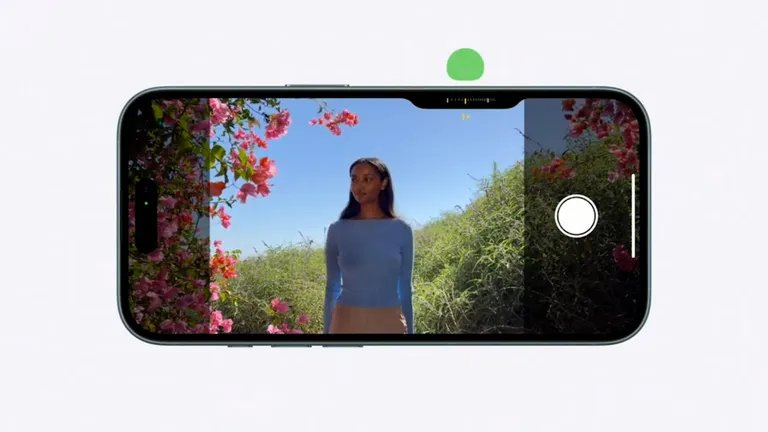
Hier sind die besten Methoden, um die Kamera-Probleme am iPhone zu beheben:
Ein einfacher Neustart kann oft Wunder bewirken. Halten Sie die Seitentaste gedrückt, bis der Schieberegler erscheint, und starten Sie das iPhone neu. Ein Neustart beendet alle laufenden Hintergrundprozesse, die die Kamera beeinträchtigen könnten, und kann vorübergehende Fehler beheben.
Für iPhone 8/X/11/12/13/14/15/16: Drücken Sie schnell die Tasten Lauter > Leiser und lassen Sie sie wieder los. Halten Sie die Einschalttaste gedrückt und warten Sie, bis das Apple-Logo erscheint.
Für das iPhone 7/7 Plus: Halten Sie die Tasten Lauter und Leiser und die Seitentasten gleichzeitig gedrückt. Lassen Sie sie los, wenn das Apple-Logo angezeigt wird.
Für das iPhone 6s oder frühere Versionen: Halten Sie die Home-Taste und die Sleep/Wake-Taste gleichzeitig gedrückt. Lassen Sie die Tasten los, wenn Sie das Apple-Logo sehen.
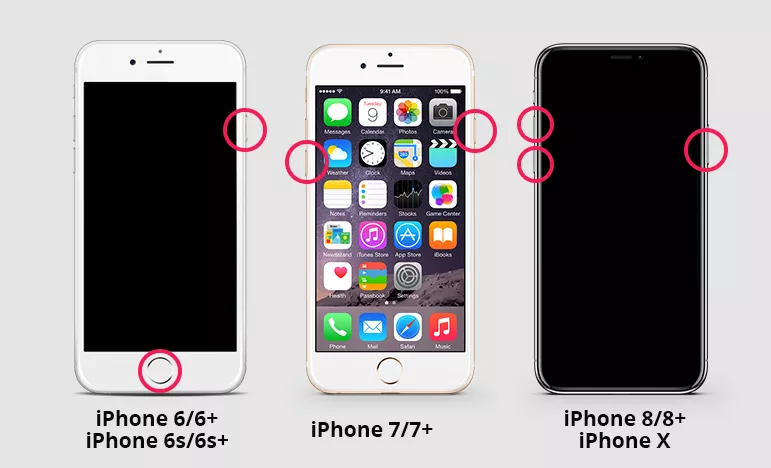
Schließen Sie die Kamera-App über den App-Umschalter (Doppelklick auf die Home-Taste oder Swipe nach oben) und öffnen Sie sie erneut. Manchmal bleibt die App im Hintergrund hängen, und ein Neustart sorgt dafür, dass sie wieder ordnungsgemäß funktioniert.
Prüfen Sie unter Einstellungen > Datenschutz > Kamera, ob die Kamera-App die nötigen Berechtigungen hat. Wenn die Berechtigungen deaktiviert sind, hat die App keinen Zugriff auf die Kamera, was zu Problemen führen kann. Aktivieren Sie die Berechtigungen und starten Sie die Kamera-App neu.
Wenn die Kamera über die Bildschirmzeit eingeschränkt ist, könnte sie nicht ordnungsgemäß funktionieren. Deaktivieren Sie die Einschränkungen unter Einstellungen > Bildschirmzeit. Stellen Sie sicher, dass die Kamera-App in keiner Weise blockiert ist, und überprüfen Sie auch andere Einschränkungen, die die Nutzung beeinträchtigen könnten.

Prüfen Sie, ob ein neues Update verfügbar ist. Ein Update kann bekannte Fehler beheben, die die Kamera betreffen. Gehen Sie zu Einstellungen > Allgemein > Softwareupdate und installieren Sie die neueste Version. Stellen Sie sicher, dass das Gerät mit einer stabilen Internetverbindung verbunden ist.
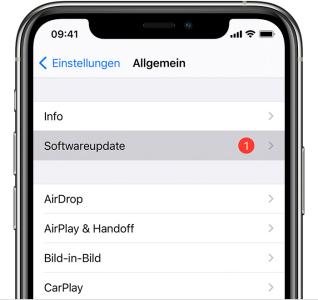
Gehen Sie zu Einstellungen > Allgemein > Zurücksetzen > Alle Einstellungen zurücksetzen. Dies setzt nur Einstellungen zurück, ohne Ihre Daten zu löschen. Alle System- und App-Einstellungen werden auf die Werkseinstellungen zurückgesetzt, was oft Probleme mit der Kamera behebt.

Unsere Empfehlung ist das Tool Tenorshare ReiBoot, mit dem Sie auch tiefere Systemprobleme beheben können. Dieses Tool kann iOS-Systemfehler reparieren, ohne Daten zu verlieren. Es ist besonders nützlich, wenn Standardlösungen nicht funktionieren und die Probleme nach einem Update auftreten.
Schritte




Manchmal reicht es nicht aus, einfache Softwarelösungen anzuwenden, um Kameraprobleme zu beheben. Besonders bei Hardwaredefekten ist professionelle Unterstützung gefragt. In diesem Abschnitt finden Sie weitere Tipps und Hinweise, wie Sie bei schwerwiegenden Problemen vorgehen können.
Wenn die oben genannten Lösungen nicht helfen, wenden Sie sich an den Apple Support. Dort erhalten Sie professionelle Unterstützung, um Software- oder Hardwareprobleme gezielt zu diagnostizieren. Sie können telefonisch, über die Apple Support-App oder direkt im Apple Store Hilfe anfordern. In vielen Fällen bietet der Support auch Fernwartungslösungen an, um das Problem schneller zu beheben.
Für Hardwareprobleme empfehlen wir, einen Termin bei einem autorisierten Apple-Servicepartner zu vereinbaren. Diese Partner verfügen über spezielles Fachwissen und verwenden ausschließlich originale Apple-Ersatzteile, was die Qualität und Langlebigkeit der Reparatur sicherstellt. Einige Anbieter bieten sogar Express-Reparaturen an, sodass Sie Ihr iPhone innerhalb weniger Stunden zurückerhalten können. Zusätzlich erhalten Sie auf die durchgeführten Reparaturen oft eine Garantie.
Wenn die iPhone Kamera nicht funktioniert, gibt es zahlreiche Möglichkeiten, das Problem zu beheben. Sie können mit einfachen Schritten wie dem Neustart Ihres Geräts beginnen oder die Kamera-App zurücksetzen. Oft reichen diese Maßnahmen aus, um kleinere Softwareprobleme zu lösen.
Falls die Kamera weiterhin nicht funktioniert, bieten professionelle Tools wie Tenorshare ReiBoot oder der Apple Support umfassende Lösungen, sowohl für Software- als auch für Hardwareprobleme. Es lohnt sich auch, auf die neuesten Software-Updates zu achten, die möglicherweise bekannte Fehler beheben.
Ja, viele Probleme lassen sich mit den oben genannten Tipps selbst beheben. Besonders Softwareprobleme sind oft leicht zu lösen. Dazu zählen beispielsweise das Zurücksetzen der Kamera-App, das Überprüfen der App-Berechtigungen oder das Durchführen eines Neustarts.
Ja, ein fehlerhaftes Update oder eine App kann dazu führen, dass die Kamera nicht funktioniert. In einigen Fällen können Systemfehler die Kamera-App so beeinträchtigen, dass sie nicht mehr gestartet werden kann. Durch ein Software-Update oder das Zurücksetzen des Geräts lassen sich diese Probleme häufig beheben.
Hierbei handelt es sich meist um ein Hardwareproblem. Wenden Sie sich an einen autorisierten Serviceanbieter, um die Kamera reparieren zu lassen. Vor einem Besuch sollten Sie prüfen, ob äußerliche Schäden wie ein gesprungenes Glas oder eine lockere Linse sichtbar sind.
dann schreiben Sie Ihre Bewertung
Von Johanna Bauer
2025-12-11 / iPhone Probleme und Lösungen
Jetzt bewerten!